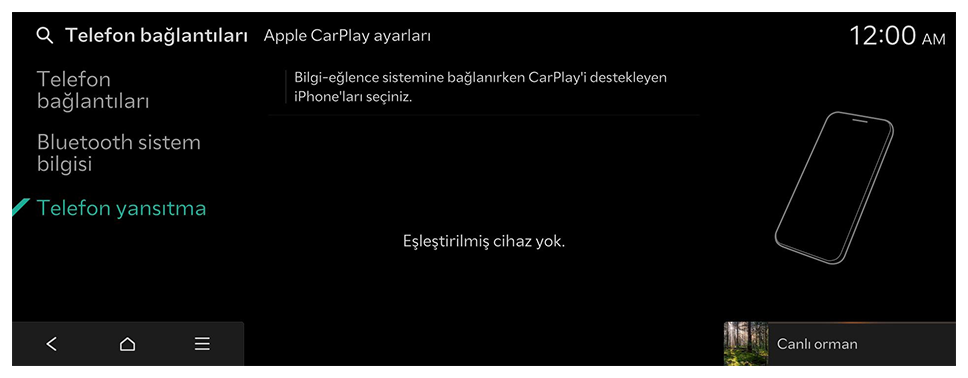Apple CarPlay'i USB kablosu ile kullanma
Apple CarPlay ile araca bir iPhone bağlandıktan sonra, sistem ekranı aracılığıyla telefondaki Uygulamaları çalıştırabilir ve kontrol edebilirsiniz.
- Desteklenen cihaz türleri ve modelleri için https://www.apple.com/ios/carplay adresindeki Apple CarPlay web sitesine göz atın.
- Apple CarPlay veya Siri için seçenekler yoksa en son iOS sürümüne güncelleyin.
- Apple CarPlay'de özellikler ve simgeler Apple Corporation'ın politikasına göre değiştirilebilir.
- En fazla altı iPhone kaydedebilirsiniz.
Dikkat
Akıllı telefon üreticiniz tarafından sağlanan onaylı USB kablosunun kullanılması önerilir. Onaylanmamış USB kablolarının kullanılması telefon yansıtma hatasına veya sistem arızasına neden olabilir.
- Direksiyon simidindeki [MODE] düğmesine basarak sistemin Medya modunun yanı sıra akıllı telefonunuzdaki medya uygulamasını da çalıştırabilirsiniz.
- Direksiyon simidindeki [MODE] düğmesine basıldığında hangi işlevlerin çalışacağını belirlemek için ayarlar ekranını görüntülemek için direksiyon simidindeki [MODE] düğmesini basılı tutun.
- Akıllı telefonunuzdaki işlevleri minimize edilmiş sistem ayarlarıyla kullanmak için akıllı telefon işletim sistemini en son sürüme güncelleyin.
- Tanıma süresi; cihaz türüne, ürün yazılımına ve işletim sistemi sürümüne bağlı olarak değişebilir.
- Telefon yansıtma çalışırken kullanılan tüm mobil veriler için ücret uygulanabilir.
- Ağ sinyali gücüne bağlı olarak bazı işlevler düzgün çalışmayabilir.
- Telefon yansıtmayı kullanırken akıllı telefonla etkileşime girmekten kaçının.
- Ana ekranda Ayarlar ► Telefon bağlantıları ► Telefon yansıtma ► Apple CarPlay ayarları öğelerine basın.
- Birlikte verilen USB kablosunu kullanarak araçtaki USB bağlantı noktasına bir iPhone bağlayın.
Dikkat USB konektörünü kısa süre içinde tekrar tekrar takıp çıkarmayın. Bu durum cihaz hatalarına veya sistem arızalarına neden olabilir. |
- Apple CarPlay'ya ilk kez bağlandığınızda sistem ekranında görüntülenen açılır pencereyi kontrol edin ve Evet öğesine basın.
- iPhone'dan Apple CarPlay'e Etkinleştirmeyi kabul edin.
- Ana ekranda Apple CarPlay öğesine basın ve iPhone'unuzda bulunan çeşitli özellikleri kullanın.
- Telefonu, müziği, navigasyonu veya diğer özellikleri çalıştırmak için sistem ekranında ilgili simgeye basın.
- Siri ses tanıma özelliğini çalıştırmak için direksiyon simidindeki Ses Tanıma düğmesine basın.
- iPhone başarılı bir şekilde bağlandığında, Ana ekranda Telefon yansıtma Apple CarPlay öğesine geçer. Apple CarPlay görünmezse bağlantıyı tekrar deneyin.
- Apple CarPlay kullanımdayken aşağıdaki işlevleri kullanamazsınız.
- Bluetooth telefon
- USB modu
- Android Auto
- Kontrol panelini veya direksiyon simidi uzaktan kumandasını kullanarak tarama
- Telefon yansıtma aracılığıyla akıllı telefonunuzun navigasyonunu kullanırken, hem sistemin medya işlevinden hem de navigasyondan gelen sesler aracınızın hoparlörlerinden çalınacaktır. Her iki ses de çalarken ses seviyesini ayarlarsanız önce navigasyon Uygulamasının ses seviyesi ayarlanır.
- Apple CarPlay'i kapatmak için USB kablosunu bağlantı noktasından çıkarın.